「うわっ!iPhoneを水の中に落としちゃった…しかも、画面を触っても全然反応しない!」
日常生活に欠かせないiPhoneが突然の水没に見舞われ、さらにタッチパネルまで反応しなくなってしまったら、誰だってパニックになりますよね。連絡手段が断たれる不安、大切な写真やデータが消えてしまうかもしれない恐怖、そして高額な修理費用がかかるかもしれない心配…様々なネガティブな感情が一気に押し寄せてくることでしょう。
特に現代社会において、スマートフォンは単なる電話機ではなく、情報収集、コミュニケーション、決済、エンターテイメントなど、生活のあらゆる場面で中心的な役割を果たしています。その心臓部とも言えるiPhoneが使えなくなる、しかもタッチ操作が一切効かないとなると、その影響は計り知れません。「どうすればいいんだろう?」「もうこのiPhoneはダメなのかな?」「データだけでも取り出せないの?」そんな切実な疑問や不安で頭がいっぱいになっているのではないでしょうか。
でも、どうか落ち着いてください。iPhoneが水没してタッチパネルが反応しなくなったとしても、すぐに対処すれば復活する可能性は残されていますし、たとえ本体がダメになったとしても、データを救い出す方法や、損害を最小限に抑える方法が存在するかもしれません。重要なのは、パニックにならず、正しい知識に基づいて、迅速かつ適切な行動をとることです。
この記事では、まさに今、iPhoneの水没とタッチパネルの不具合でお困りのあなたのために、その原因から具体的な対処法、やってはいけないNG行動、そして修理やデータ復旧、買い替えといった選択肢まで、網羅的に解説していきます。この記事を読むことで、あなたは以下のメリットを得られます。
- なぜタッチパネルが反応しなくなったのか、その原因を理解できる
- ダメージを最小限に抑えるための正しい応急処置の手順がわかる
- 状況を悪化させるだけのNG行動を知り、それを避けられる
- 正規店・非正規店での修理方法の違いや費用感、期間の目安がわかる
- 修理不能な場合のデータ復旧や買い替えといった最終手段について知れる
焦る気持ちを抑え、まずはこの記事を最後まで読んでみてください。きっと、あなたのiPhoneと大切なデータを守るための道筋が見えてくるはずです。

iPhoneが水没でタッチパネル反応しなくなる主な原因
iPhoneが水没してタッチパネルが反応しなくなった時、まず頭に浮かぶのは「なぜ?」という疑問ではないでしょうか。大切なiPhoneが突然操作不能になるのは非常に困りますし、不安にもなりますよね。実は、水没によってタッチパネルが機能しなくなる原因は一つではありません。内部の精密な電子回路が水に触れることで起こる「ショート」や、時間経過とともに金属部品が錆びてしまう「腐食」、そして画面表示を担うディスプレイ部品自体の故障、さらにはバッテリーの異常が影響している可能性も考えられます。このセクションでは、水没がiPhoneのタッチパネルにどのような影響を与え、なぜ反応しなくなってしまうのか、その主な原因を具体的に掘り下げて解説します。原因を知ることで、適切な対処法の重要性も理解できるはずです。
内部基板のショートによる故障
iPhoneが水没してタッチパネルが反応しなくなる最も深刻で一般的な原因の一つが、内部基板(ロジックボード)のショートです。iPhoneの心臓部とも言える基板には、CPUやメモリ、各種センサーなどを制御する無数の電子回路が密集しています。水は電気を通しやすい性質を持っているため、内部に水が侵入すると、本来流れるべきでない回路間に電気が流れてしまい、「ショート(短絡)」と呼ばれる現象を引き起こします。
ショートが発生すると、過剰な電流が流れて回路が焼け切れたり、部品が物理的に破損したりする可能性があります。特にタッチパネルの制御に関わる回路やチップがダメージを受けると、画面に触れても全く反応しなくなったり、触れていない場所が反応する「ゴーストタッチ」と呼ばれる誤作動が起きたりします。水没直後に電源が入っていたり、焦って電源を入れ直したり、充電ケーブルを接続したりすると、通電によってショートが発生・悪化するリスクが非常に高まります。
さらに厄介なのは、水に含まれる不純物です。真水であっても、ミネラルなどの不純物が含まれており、これが乾燥後も基板上に残留し、通電の妨げになったり、後述する腐食の原因になったりします。海水やジュース、スープなど、塩分や糖分、その他の不純物を多く含む液体に水没させた場合は、さらに深刻なダメージにつながる可能性が高く、ショートのリスクも格段に上がります。水没後にタッチパネルが反応しなくなった場合、この内部基板のショートをまず疑う必要があります。
金属部品の腐食による接触不良
水没によるもう一つの大きな問題が「腐食」です。iPhone内部には、基板上の回路だけでなく、コネクタ部分など多くの金属部品が使われています。水分がこれらの金属部分に付着し、酸素に触れることで化学反応が起こり、錆(さび)や腐食が発生します。
特にタッチパネルは、ディスプレイパネルと本体基板がフレキシブルケーブルと呼ばれる薄いケーブルで接続されており、その接続部分(コネクタ)は非常にデリケートです。このコネクタ部分が水濡れによって腐食すると、電気信号が正しく伝わらなくなり、接触不良を引き起こします。その結果、タッチパネルが全く反応しなくなったり、反応が著しく鈍くなったり、画面表示自体がおかしくなったりすることがあります。
腐食は、水没直後に発生するとは限りません。内部に侵入した水分が完全に乾燥しないまま時間が経過することで、ゆっくりと進行していくケースも多いのが特徴です。そのため、「水没後しばらくは使えていたのに、数日経ったらタッチパネルが反応しなくなった」という場合、内部で腐食が進行している可能性が考えられます。腐食がひどくなると、コネクタ部分だけでなく基板自体にもダメージが及び、修理が困難になることもあります。これもまた、水没後に速やかに電源を切り、内部をしっかり乾燥させることがいかに重要かを示しています。不純物の多い液体ほど腐食の進行も早いため、注意が必要です。
ディスプレイ(有機EL・液晶)自体の故障
タッチパネルの不具合は、基板やコネクタだけでなく、ディスプレイパネルそのものが水濡れによって故障することも原因となります。iPhoneのディスプレイは、モデルによって有機EL(OLED)または液晶(LCD)が採用されていますが、どちらも非常に精密な構造をしており、水分に弱い部品です。
ディスプレイパネルの内部には、画面を表示するための微細な回路や画素、バックライト(液晶の場合)などが含まれています。水がパネル内部に侵入すると、これらの部品がショートしたり、腐食したりして正常に機能しなくなります。その結果、タッチ操作を受け付けなくなるだけでなく、画面にシミのような模様(水没痕)が現れたり、表示が乱れたり、線が入ったり、あるいは全く映らなくなったり(ブラックアウト)することもあります。
特にディスプレイパネルとタッチセンサーは一体化されているか、非常に近接して配置されているため、ディスプレイ自体がダメージを受けると、タッチ機能にも直接的な影響が出やすいのです。画面表示には問題がないように見えても、タッチセンサー部分だけが故障しているケースもあります。また、画面のフチや、わずかなヒビ割れなどから水分が侵入し、ディスプレイ内部に到達することも考えられます。水没によってタッチパネルが反応しなくなった場合、表示に異常がないかも合わせて確認し、ディスプレイ自体の故障も原因として考慮する必要があります。
バッテリーの異常による影響
意外に思われるかもしれませんが、水没によるバッテリーの異常が、間接的にタッチパネルの不具合を引き起こすこともあります。iPhoneに使用されているリチウムイオンバッテリーは、水分に非常に弱い部品です。水没によってバッテリー内部に水分が侵入したり、バッテリー接続端子が濡れたりすると、ショートや腐食を引き起こし、バッテリーが正常に機能しなくなる可能性があります。
バッテリーに異常が発生すると、iPhone全体への電力供給が不安定になります。電圧が不安定になったり、必要な電力を供給できなくなったりすると、CPUやメモリ、そしてタッチパネルを制御するチップなどが正常に動作できなくなることがあります。その結果、タッチパネルの反応が鈍くなったり、一時的に反応しなくなったり、あるいはiPhoneの動作自体が不安定になる(突然シャットダウンするなど)といった症状が現れることがあります。
さらに危険なのは、水濡れによるバッテリーの膨張です。内部で化学反応が進むとガスが発生し、バッテリーが風船のように膨らむことがあります。膨張したバッテリーは内部からディスプレイパネルや基板を圧迫し、物理的なダメージを与えたり、接触不良を引き起こしたりする可能性があります。これがタッチパネルの不具合につながるケースも考えられます。バッテリーの異常は発熱や発火のリスクも伴うため、水没後に本体が異常に熱くなったり、バッテリー部分が膨らんできたりした場合は、特に注意が必要です。
水没直後に絶対やるべき応急処置と手順
iPhoneを水の中に落としてしまった!そんなパニック状態の中でも、取るべき行動を知っているかどうかで、その後のiPhoneの運命が大きく変わる可能性があります。水没直後の数分、数時間が勝負です。間違った対処をしてしまうと、かえって状況を悪化させてしまうことも少なくありません。このセクションでは、iPhoneが水没してしまった際に、ダメージを最小限に抑え、復活の可能性を高めるために「絶対にやるべき応急処置」を具体的な手順とともに解説します。真っ先に電源を切ることの重要性から、SIMカードの取り外し、水分の拭き取り方、そして最も重要かつ時間のかかる「乾燥」の正しい方法まで、落ち着いて、しかし迅速に行うべきステップを一つずつ確認していきましょう。
【最優先】すぐに電源を切る
iPhoneを水没させてしまった際に、真っ先に、そして絶対に行うべき応急処置は「電源を切る」ことです。これは、内部へのダメージを最小限に食い止めるための最も重要な行動と言っても過言ではありません。前述の通り、水没による故障の主な原因は内部基板のショートです。水が内部に侵入した状態で通電していると、回路がショートして部品が破損するリスクが非常に高まります。電源が入ったままだと、たとえ操作していなくても内部では電気が流れ続けているため、被害が拡大してしまう可能性があります。
水没したiPhoneがまだ動作しているように見えても、絶対に安心しないでください。内部に水分が残っている可能性は高く、そのまま使い続けることで、後から深刻な故障につながることがよくあります。「ちょっと濡れただけだから大丈夫だろう」「画面はまだ映っているし、タッチも反応するから…」といった油断は禁物です。水から引き上げたら、ためらわずにすぐに電源ボタンを長押しし、スライドで電源をオフにしてください。
もし、水没の影響で画面が真っ暗になっていたり、フリーズしてしまって通常の操作で電源が切れない場合でも、強制終了を試みてください。強制終了の方法はiPhoneのモデルによって異なります(例:音量を上げるボタンを押して放す→音量を下げるボタンを押して放す→サイドボタンをAppleロゴが表示されるまで長押し)。強制終了の方法がわからない場合は、すぐに検索して確認しましょう。とにかく、内部への通電を可能な限り早く断つことが、iPhoneを救うための第一歩となります。
ケースやSIMカードを取り外す
電源を切ったら、次に行うべきはiPhone本体から付属品をすべて取り外すことです。具体的には、装着しているケース、画面に貼っている保護フィルム(特に端が浮いている場合など)、そしてSIMカードトレイとSIMカードです。これらの付属品が付いたままだと、本体との隙間に水分が残りやすく、乾燥を妨げる原因となります。
特にケースは、本体を保護してくれる反面、水没時には水分を内部に閉じ込めてしまう可能性があります。密閉性の高いケースほど、一度侵入した水分が抜けにくくなるため、速やかに取り外しましょう。保護フィルムも、端が浮いていたりすると、その隙間から水分が入り込み、画面とフィルムの間で乾燥しにくくなることがあります。可能であれば、これも剥がした方が乾燥効率は上がりますが、無理に剥がして本体を傷つけないよう注意してください。
最も重要なのがSIMカードトレイの取り外しです。SIMカードスロットは、本体内部と直接つながっている開口部の一つであり、ここから水分が侵入・残留しやすい箇所です。SIMピン(なければペーパークリップの先など)を使ってトレイを引き出し、SIMカードとともに取り出します。取り出したSIMカード自体も水分が付着している可能性があるので、柔らかい布で優しく拭き取っておきましょう。トレイを引き出すことで、スロット内部の通気性も若干向上し、乾燥を促す効果も期待できます。これらの付属品を取り外すことで、iPhone本体の表面積を最大化し、効率的な乾燥につなげることができます。
外側の水分を丁寧に拭き取る
付属品を取り外したら、iPhone本体の外側に付着している水分を丁寧に拭き取ります。この際、吸収性の高い柔らかい布や、糸くずの出ないマイクロファイバークロスなどを使用するのが理想的です。ティッシュペーパーでも代用できますが、破れてカスが端子などに付着しないよう注意しましょう。
拭き取る際は、ゴシゴシと強くこするのではなく、優しく押さえるようにして水分を吸い取るのがポイントです。特に注意すべきは、Lightningコネクタ(充電口)、スピーカーの穴、マイクの穴、SIMカードスロットなどの開口部です。これらの部分は内部に水分が入り込みやすいだけでなく、拭き取りにくい箇所でもあります。布の角や、綿棒などを慎重に使い、できる限り水分を取り除きましょう。ただし、綿棒などを奥まで強く押し込むと、内部の端子を傷つけたり、ゴミを押し込んでしまったりする可能性があるので、あくまで優しく、見える範囲の水分を拭き取る程度に留めてください。
本体を傾けたり振ったりして水分を出そうとするのは、内部に水分を広げてしまう可能性があるため避けるべきです。あくまで表面に付着している水分を、できるだけ多く、そして優しく取り除くことを心がけてください。ここで外側の水分をしっかり拭き取っておくことが、次の乾燥工程の効果を高める上で重要になります。焦らず、丁寧に行うことが大切です。
通気性の良い場所で徹底的に乾燥させる
外側の水分を拭き取ったら、いよいよiPhone内部を乾燥させる工程に入ります。最も安全で推奨される方法は、自然乾燥です。iPhoneの電源を切った状態で、風通しの良い日陰に置き、内部の水分が自然に蒸発するのを待ちます。直射日光は本体の温度を上げすぎてしまい、バッテリーや内部部品にダメージを与える可能性があるため避けてください。
乾燥させる際は、SIMカードトレイは抜いたままにし、可能であればLightningコネクタ部分を下にして立てかけるなど、開口部から湿気が抜けやすい状態にするのが効果的です。扇風機やサーキュレーターの風を弱い設定で遠くから当てるのも、空気の流れを作り出し、乾燥を早めるのに役立ちます。ただし、ドライヤーの温風や冷風を至近距離から当てるのは絶対にやめてください(理由は後述します)。
乾燥に必要な時間は、水没の状況や環境(温度、湿度)によって大きく異なりますが、最低でも24時間、できれば48時間~72時間(2~3日)はじっくりと時間をかけるのが理想です。内部の水分は、思った以上に乾燥しにくいものです。表面が乾いているように見えても、基板の隙間や部品の裏側などにはまだ水分が残っている可能性があります。ここで焦って電源を入れてしまうと、残った水分でショートしてしまい、それまでの努力が水の泡となります。「もう大丈夫だろう」と自己判断せず、十分に時間をかけて乾燥させることが、復活の可能性を高める鍵となります。
悪化させるだけ!やってはいけないNG行動と二次被害のリスク
iPhoneが水没した時、早く復旧させたいという焦りから、ついやってしまいがちな行動があります。しかし、その行動が実はiPhoneにとって致命傷となり、さらなる故障や二次被害を引き起こす可能性があるとしたら…?良かれと思ってやったことが、状況を悪化させるだけだった、という事態は避けたいものです。このセクションでは、水没したiPhoneに対して「絶対にやってはいけないNG行動」を具体的にリストアップし、なぜそれがダメなのか、どのようなリスクがあるのかを詳しく解説します。「電源を入れる・充電する」「本体を振る」「ドライヤーを使う」「お米に入れる」といった、よく聞く話や、ついやってしまいそうな行動に潜む危険性を理解し、正しい知識を身につけましょう。
電源を入れる・充電する
iPhoneが水没した後、絶対にやってはいけないNG行動の筆頭が「電源を入れる」そして「充電する」ことです。これは、応急処置の「すぐに電源を切る」ことと表裏一体の理由です。内部に水分が残っている可能性がある状態で電気を流すと、高い確率でショート(短絡)を引き起こし、基板や部品に回復不能なダメージを与えてしまいます。
「ちゃんと乾かしたつもりだけど、動くか試してみたい」「充電が切れそうだから、少しだけ充電したい」という気持ちはよく分かりますが、これが致命傷になる可能性があります。水没後のiPhoneは、見た目では内部の状態を判断できません。乾燥させたつもりでも、部品の隙間や基板の裏側には水分が残っていることが多く、通電した瞬間にショートするリスクがあります。一度ショートして基板が損傷すると、修理費用が高額になったり、最悪の場合、修理不能と判断されたりすることもあります。
特に充電は、通常よりも高い電圧がかかるため、ショートのリスクをさらに高めます。Lightningコネクタ部分が濡れている状態で充電ケーブルを接続すると、コネクタ端子自体がショートしたり、腐食したりする原因にもなります。水没後は、前述の通り、最低でも数日間は電源を入れず、もちろん充電も絶対にしないで、徹底的に乾燥させることに専念してください。動くかどうかを確認するのは、十分に乾燥させたと確信できてから、あるいは専門家に見てもらってからにしましょう。
本体を振る・叩く
水没したiPhoneから水分を出そうとして、本体を強く振ったり、叩いたりするのも絶対に避けるべき行動です。一見、水分を外に出す効果がありそうに思えますが、実際には逆効果になる可能性が高いです。本体を振ることで、内部の限られた範囲に留まっていた水分が、かえって広範囲に拡散してしまう恐れがあります。
例えば、最初はコネクタ部分だけに侵入していた水分が、振ることによって基板全体に広がってしまったり、ディスプレイの内部にまで入り込んでしまったりする可能性があります。水分が広範囲に行き渡ると、それだけショートや腐食のリスクが高まり、被害が拡大してしまいます。また、iPhoneは精密機器であり、強い衝撃を与えること自体が故障の原因となりえます。振ったり叩いたりすることで、内部の部品が破損したり、接続が緩んだりする可能性もゼロではありません。
水分を排出しようとする気持ちは理解できますが、物理的な衝撃を与える方法はリスクが高すぎます。水没直後は、本体をできるだけ動かさず、静かに電源を切り、表面の水分を優しく拭き取ることに専念してください。内部の水分は、振って出すのではなく、時間をかけて自然に蒸発させるのが最も安全な方法です。焦りは禁物、冷静に対処することが重要です。
ドライヤーの熱風で乾かす
早く乾かしたい一心で、ドライヤーの熱風をiPhoneに当てるのも、非常に危険なNG行動です。ドライヤーの熱は、iPhone内部の精密な電子部品やバッテリーにとって大敵です。高温にさらされることで、部品が熱変形したり、ハンダ付けが溶けたり、基板自体が損傷したりする可能性があります。特にバッテリーは熱に非常に弱く、高温になると性能が劣化するだけでなく、最悪の場合、膨張や発火・爆発といった重大な事故につながる危険性すらあります。
また、「冷風なら大丈夫だろう」と考えるかもしれませんが、ドライヤーの風圧は意外に強く、水分を内部の奥深くまで押し込んでしまう可能性があります。表面の水分は乾くかもしれませんが、本来なら到達しなかったはずの基板の隙間などに水分を送り込んでしまい、かえってショートや腐食のリスクを高めることになりかねません。さらに、ドライヤーの風にはホコリなどが含まれていることもあり、これを内部に吹き付けてしまう可能性もあります。
iPhoneを乾燥させる際は、熱や強い風を加えるのではなく、あくまで自然乾燥、もしくは扇風機などの弱い風を遠くから当てる程度に留めるのが鉄則です。急速に乾燥させようとする試みは、ほとんどの場合、メリットよりもデメリットの方が大きいと覚えておきましょう。時間はかかりますが、安全かつ確実な方法を選ぶことが、結果的にiPhoneを救う可能性を高めます。
【迷信】米びつや乾燥剤に入れる
「水没したスマホは米びつに入れると良い」「シリカゲルなどの乾燥剤と一緒に密閉すると良い」といった話を聞いたことがあるかもしれませんが、これらは効果が薄いだけでなく、逆効果になる可能性もあるため、推奨されない対処法です。
まず、お米(生米)についてですが、確かにお米には吸湿性がありますが、その能力は限定的であり、iPhone内部の水分を効果的に吸収できるほどの力はありません。むしろ、お米の細かい粉(糠)やデンプン質が、Lightningコネクタやスピーカーの穴、SIMカードスロットなどから内部に入り込み、新たなトラブルの原因となる可能性があります。これらの異物が端子に付着すると接触不良を起こしたり、内部で固着してしまったりすることがあります。
シリカゲルなどの食品用乾燥剤も同様に、密閉された空間でiPhone内部の水分を十分に除去できるほどの強力な吸湿能力は期待できません。乾燥剤の成分が漏れ出して内部に付着するリスクも考えられます。また、これらの方法では、iPhone内部の隅々まで効果的に乾燥させることは困難です。
最も確実な乾燥方法は、やはり「通気性の良い場所での自然乾燥」です。内部の水分を蒸発させ、空気中に放出させる必要があります。米びつや乾燥剤と一緒に袋に入れるといった密閉状態は、かえって湿気を内部に閉じ込めてしまう可能性すらあります。これらの方法は都市伝説に近いものであり、効果が科学的に証明されているわけではありません。リスクを避けるためにも、これらの方法は試さないようにしましょう。
タッチパネルが反応しない場合の修理方法と費用相場
応急処置や乾燥を試みても、残念ながらiPhoneのタッチパネルが反応しないまま…そんな時は、プロによる修理を検討する必要があります。しかし、iPhoneの修理にはいくつかの選択肢があり、それぞれにメリット・デメリット、そして費用が異なります。「どこに修理に出せばいいの?」「費用はどれくらいかかるの?」「データは消えちゃうの?」といった疑問が湧いてくるでしょう。このセクションでは、Apple Storeや正規サービスプロバイダといった正規の修理窓口と、街の非正規修理専門店のそれぞれの特徴、サービス内容、メリット・デメリットを比較解説します。また、水没修理にかかる費用や期間の目安についても触れ、ご自身の状況に合った修理方法を選ぶための判断材料を提供します。
Apple Store(正規店)での修理
水没によってタッチパネルが反応しなくなったiPhoneの修理先として、まず思い浮かぶのがApple Store(直営店)です。Apple Storeでの修理は、メーカーであるAppleが直接提供するサービスであり、純正部品の使用や修理品質の高さ、信頼性において最も安心できる選択肢と言えます。水没のような過失による損傷は、通常、Apple製品限定保証の対象外となりますが、AppleCare+ for iPhoneに加入している場合は、特別料金で修理(または本体交換)サービスを受けられる可能性があります。
Apple Storeに修理を依頼する場合、基本的には「本体交換」での対応となることが多いです。水没によるダメージは内部の広範囲に及んでいる可能性があり、部品単位での修理が困難なケースが多いためです。特にタッチパネルが反応しないほどの症状が出ている場合、基板など主要部品へのダメージが疑われるため、修理ではなく交換となる可能性が高いでしょう。本体交換の場合、データはすべて消去されてしまうため、事前にバックアップが取れていない場合はデータを取り出すことはできません。
修理(交換)を依頼するには、事前にAppleのサポートウェブサイトやアプリから予約が必要です。店舗に直接持ち込む「持ち込み修理」のほか、指定業者が自宅まで集荷に来てくれる「配送修理」も利用できます。AppleCare+に加入していない場合の修理(交換)費用は、保証対象外サービス料金が適用され、比較的高額になる傾向があります。最新の料金はAppleの公式サイトで確認できますが、モデルによっては数万円から十数万円かかることもあります。(※2025年4月時点の情報です。最新の情報は公式サイトをご確認ください)
正規サービスプロバイダでの修理
お近くにApple Storeがない場合や、予約が取りにくい場合でも、Apple正規サービスプロバイダ(AASP)でApple Storeと同等の修理サービスを受けることができます。正規サービスプロバイダとは、Appleから認定を受けた修理業者で、カメラのキタムラやビックカメラなど、一部の家電量販店内にあるカウンターなどがこれに該当します。
正規サービスプロバイダでは、Appleのトレーニングを受けた技術者が、Apple純正部品を使用して修理を行います。提供されるサービス内容や修理品質、保証条件などは基本的にApple Storeと同じ基準に準じています。AppleCare+の保証も同様に適用されます。水没によるタッチパネルの不具合についても、Apple Storeと同様に本体交換での対応が基本となります。データが消去される点も同じですので、バックアップの有無が重要になります。
正規サービスプロバイダを利用するメリットとしては、Apple Storeよりも店舗数が多く、地方にお住まいの方でもアクセスしやすい点が挙げられます。また、店舗によっては予約なしで受け付けてくれる場合や、比較的予約が取りやすい場合もあります。修理(交換)にかかる費用も、Apple Storeの保証対象外サービス料金と同額です。Appleの公式サイトで、お近くの正規サービスプロバイダを検索することができますので、持ち込みを検討する場合は事前に調べておくと良いでしょう。(※2025年4月時点の情報です。最新の情報は公式サイトをご確認ください)
非正規修理専門店の利用と比較
Apple Storeや正規サービスプロバイダ以外にも、いわゆる「街の修理屋さん」と呼ばれる非正規のiPhone修理専門店で修理を依頼するという選択肢もあります。これらの店舗は、Appleの認定を受けていない独立系の修理業者です。
非正規修理専門店の最大のメリットは、正規店に比べて修理費用が安価な場合が多いこと、そして修理時間が短い(即日対応可能な店舗も多い)ことです。また、正規店では基本的に本体交換となるような水没修理でも、店舗によっては故障した部品のみ(例えばディスプレイや基板の一部)を交換・修理してくれる場合があります。これにより、データを保持したまま修理できる可能性が正規店よりも高くなります。タッチパネルの不具合がディスプレイ部品のみの問題であれば、ディスプレイ交換だけで済むかもしれません。ただし、基板修理に対応できる店舗は限られ、技術力にも差があります。
一方で、デメリットも存在します。非正規店ではApple純正部品ではなく、互換部品(サードパーティ製パーツ)が使用されることが一般的です。これらの部品の品質は店舗によって異なり、純正品に比べて耐久性や性能が劣る可能性も指摘されています。また、一度非正規店で修理(特に本体を開封)すると、その後Appleの正規保証やAppleCare+の対象外となってしまうという点も重要な注意点です。さらに、修理技術者のスキルも店舗によってばらつきがあるため、お店選びは慎重に行う必要があります。メリットとデメリットをよく比較検討し、信頼できる店舗を選ぶことが重要です。
修理にかかる費用と期間の目安
iPhoneの水没によるタッチパネル不具合の修理にかかる費用と期間は、依頼する修理先や損傷の程度、iPhoneのモデル、AppleCare+の加入状況によって大きく異なります。
まず、Apple Storeまたは正規サービスプロバイダに依頼する場合、AppleCare+に加入していれば、過失や事故による損傷に対する保証が適用され、比較的安価なサービス料(1回あたり12,900円(税込)※2025年4月時点、年2回まで)で本体交換が可能です。加入していない場合は、保証対象外修理料金が適用され、モデルによっては非常に高額になります。例えば、iPhone 15 Pro Maxなら10万円を超える可能性があります。修理期間は、持ち込み修理で在庫があれば即日~数日、配送修理の場合は5~7営業日程度が目安ですが、状況により変動します。いずれも基本は本体交換となり、データは消えます。
一方、非正規修理専門店の場合、費用は店舗や修理内容によってまちまちです。タッチパネルの不具合がディスプレイ部品の故障のみに起因する場合、ディスプレイ交換だけで対応できる可能性があり、費用は正規店の本体交換より安く、1万円台~数万円程度で済むこともあります。ただし、水没による基板修理が必要な場合は、さらに高額(数万円~)になる可能性があります。修理期間は、部品の在庫があれば即日~数時間で完了する店舗も多く、スピーディーな対応が期待できます。ただし、前述の通り、非正規修理には純正部品が使われない、技術力に差がある、今後の正規保証が受けられなくなるなどのデメリットも考慮する必要があります。(※費用や期間はあくまで目安であり、店舗や状況によって異なります。最新の情報は各修理サービス提供元にご確認ください)
修理不能?最終手段としてのデータ復旧や買い替え
あらゆる手を尽くしてもiPhoneが修理できない、あるいは修理費用があまりにも高額になってしまう…そんな絶望的な状況に陥る可能性も残念ながらゼロではありません。しかし、完全に諦めてしまう前に、まだ考えられる選択肢があります。本体の復旧は難しくても、中に保存されている大切なデータだけでも取り戻したい、と考える方は少なくないでしょう。このセクションでは、修理不能と判断された場合の「最後の砦」とも言える選択肢について解説します。専門業者によるデータ復旧サービスの可能性や、AppleCare+やキャリアの補償が適用できないかの最終確認、そして最終的な手段としての新しいiPhoneへの買い替え・機種変更について、それぞれの判断ポイントや注意点を整理します。
データだけでも取り出したい!データ復旧サービスとは
iPhoneが水没し、タッチパネルが反応しないだけでなく、正規店や非正規店で「修理不能」と判断されてしまった場合でも、諦めるのはまだ早いかもしれません。特に重要な写真や連絡先、仕事のファイルなど、どうしても諦めきれないデータがある場合、「データ復旧サービス」の利用を検討する価値があります。
データ復旧サービスとは、故障したスマートフォンやパソコンなどの記憶媒体から、データを取り出すことを専門に行うサービスです。水没によってiPhone本体が起動しなくなったり、操作不能になったりした場合でも、内部のNANDフラッシュメモリ(データを記録しているチップ)が無事であれば、データを取り出せる可能性があります。データ復旧業者は、高度な技術と専門設備を用いて、基板からメモリチップを直接取り外したり、特殊な方法でアクセスしたりしてデータの抽出を試みます。
ただし、データ復旧は非常に高度な作業であり、必ず成功するとは限りません。水没による基板の損傷が激しい場合や、メモリチップ自体が破損している場合は、データ復旧が不可能なこともあります。また、費用も高額になる傾向があり、数万円から十数万円、あるいはそれ以上かかるケースも珍しくありません。多くの業者は、初期診断(データ復旧可能かどうかの調査)は無料または比較的安価で行い、復旧に成功した場合のみ成功報酬として費用が発生する料金体系をとっています。
データ復旧サービスを利用する際は、技術力や実績、セキュリティ対策などをしっかりと確認し、信頼できる業者を選ぶことが重要です。Appleや正規プロバイダはデータ復旧サービスを提供していないため、完全に独立した専門業者に依頼することになります。最後の望みを託す価値があるかどうか、費用対効果やデータの重要度を考慮して慎重に判断しましょう。
AppleCare+やキャリア保証の適用確認
水没によるiPhoneの故障は、基本的にAppleの製品限定保証の対象外となります。しかし、「AppleCare+ for iPhone」に加入している場合は、話が別です。AppleCare+には、過失や事故による損傷に対する保証が年2回まで含まれており、水没もこの対象となります。前述の通り、2025年4月時点では1回あたり12,900円(税込)のサービス料で本体交換が可能です。もしタッチパネルが反応しない原因が水没であるなら、AppleCare+に加入しているかどうかが、修理(交換)費用の負担を大きく左右します。加入状況が不明な場合は、Appleのウェブサイトや設定アプリからシリアル番号を入力して確認できます。
また、iPhoneを購入した携帯キャリア(ドコモ、au、ソフトバンク、楽天モバイルなど)が提供している独自の補償サービスに加入している場合もあります。これらのサービスは、AppleCare+とは別に、キャリアが独自に提供しているもので、水没を含む故障や破損に対して、修理代金の割引や交換端末の提供などを行っている場合があります。サービス内容や適用条件、自己負担額はキャリアや加入しているプランによって異なります。
これらの保証サービスに加入していることを忘れているケースも少なくありません。iPhoneが水没してしまい高額な修理費用に直面した場合、諦める前に、まずはAppleCare+の加入状況と、契約しているキャリアの補償サービスの有無を確認してみましょう。保証が適用されれば、負担を大幅に軽減できる可能性があります。購入時の契約書類や、キャリアのマイページなどで確認できます。(※保証内容は変更される可能性があります。必ずご自身の加入状況と最新の規約をご確認ください)
新しいiPhoneへの買い替え・機種変更を検討
応急処置や乾燥を試みてもタッチパネルが反応せず、修理費用が高額になる場合、あるいは修理不能と判断された場合、そしてデータ復旧も困難または不要である場合は、残念ながら新しいiPhoneへの買い替えや機種変更を検討するのが現実的な選択肢となります。
特に、使用しているiPhoneのモデルが古い場合、保証対象外の修理(本体交換)費用が、新しいモデルや中古の同等モデルを購入する費用とあまり変わらない、あるいは上回ってしまうこともあります。例えば、数世代前のiPhoneの保証対象外修理料金が5万円以上かかる一方で、最新モデルの下位機種や、状態の良い中古品が同程度の価格帯で見つかる可能性もあります。この場合、修理に費用をかけるよりも、新しい機種に買い替えた方が、性能向上や長期的な利用を考えると合理的かもしれません。
買い替えを検討する際は、まずiCloudやパソコンにバックアップが残っていないか最終確認しましょう。もしバックアップがあれば、新しいiPhoneにデータを復元することで、失われる情報を最小限に抑えられます。バックアップがない場合は、連絡先など一部のデータはキャリアのサービスやGoogleアカウントなどに同期されている可能性もあるので確認してみましょう。
新しいiPhoneを選ぶ際は、今回の水没の経験を踏まえ、防水性能(IP等級)の高いモデルを選んだり、あるいは防水ケースを併用したりすることを検討するのも良いでしょう。また、万が一に備えてAppleCare+やキャリアの補償サービスへの加入も改めて検討することをおすすめします。
この記事では、iPhoneが水没してタッチパネルが反応しなくなった場合の、原因、応急処置、NG行動、修理方法、そして最終手段としてのデータ復旧や買い替えについて詳しく解説してきました。最後に、重要なポイントをもう一度おさらいしましょう。
まず、水没によるタッチパネル不具合の主な原因は、内部基板のショート、部品の腐食、ディスプレイ自体の故障、バッテリー異常などが考えられます。これらのダメージを最小限に抑えるためには、水没直後に①すぐに電源を切り、②ケースやSIMカードを外し、③表面の水分を優しく拭き取り、④通気性の良い場所で最低でも2~3日、徹底的に自然乾燥させるという応急処置が極めて重要です。
一方で、①電源を入れる・充電する、②本体を振る・叩く、③ドライヤーを使う、④米びつや乾燥剤に入れるといった行動は、状況を悪化させるリスクが高いため絶対に避けましょう。
十分に乾燥させても症状が改善しない場合は、修理を検討することになります。Apple Storeや正規サービスプロバイダでの修理は安心感がありますが、基本的には本体交換となり、データは消えてしまう可能性が高いです。AppleCare+に加入していれば費用負担は抑えられます。非正規修理専門店では、データを保持したまま安価かつ迅速に修理できる可能性がありますが、部品の品質や技術力、今後の正規保証が受けられなくなるリスクなどを考慮する必要があります。
残念ながら修理不能と判断された場合でも、データ復旧サービスを利用すれば、中のデータだけを取り出せる可能性があります。ただし、費用は高額で、必ず成功するとは限りません。最終的には、AppleCare+やキャリア保証の適用を確認した上で、新しいiPhoneへの買い替えを検討することも現実的な選択肢となります。
iPhoneの水没は誰にでも起こりうるアクシデントですが、その後の対応次第で結果は大きく変わります。この記事で得た知識が、万が一の際に冷静かつ適切な判断を下し、あなたの大切なiPhoneとデータを守る一助となれば幸いです。もし現在進行形でお困りの場合は、焦らず、この記事を参考にしながら、最善の行動をとってください。そして、今後の予防策として、防水ケースの利用や、こまめなバックアップ、補償サービスへの加入なども検討してみることをお勧めします。
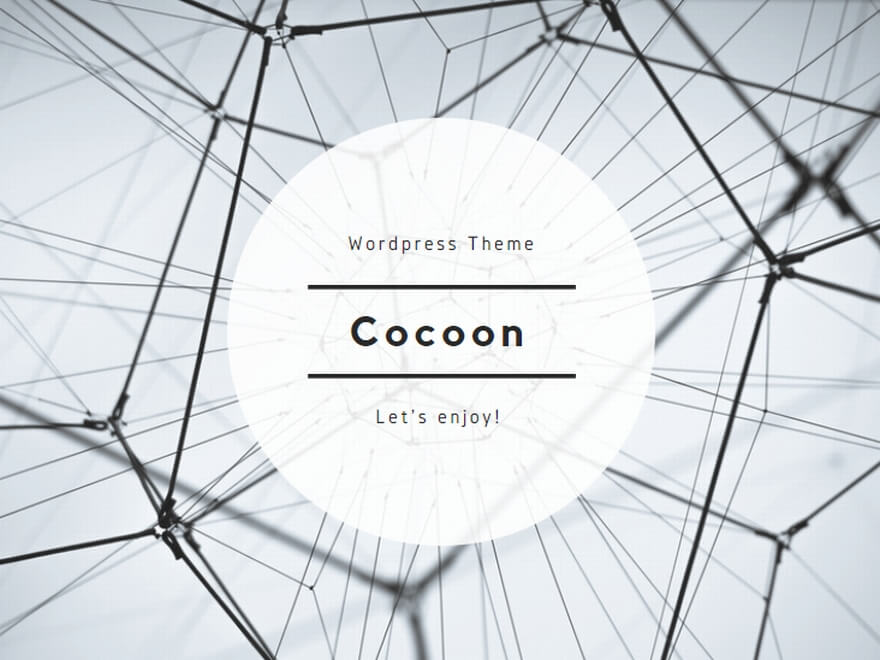
コメント